Excel: cara mengekstrak alamat email dari string teks
Anda bisa menggunakan rumus berikut untuk mengekstrak alamat email dari string teks di Excel:
=IFERROR(TRIM(RIGHT(SUBSTITUTE(LEFT( A2 ,FIND(" ", A2 &" ",FIND("@", A2 ))-1)," ",REPT(" ",LEN( A2 ))) ,LEN( A2 ))), "")
Rumus khusus ini mengekstrak alamat email dari string teks di sel A2 .
Jika tidak ada alamat email yang ditemukan di sel A2 , rumusnya hanya mengembalikan kosong.
Contoh berikut menunjukkan cara menggunakan rumus ini dalam praktik.
Contoh: Cara mengekstrak alamat email dari string teks di Excel
Misalkan kita memiliki kolom string teks berikut di Excel:
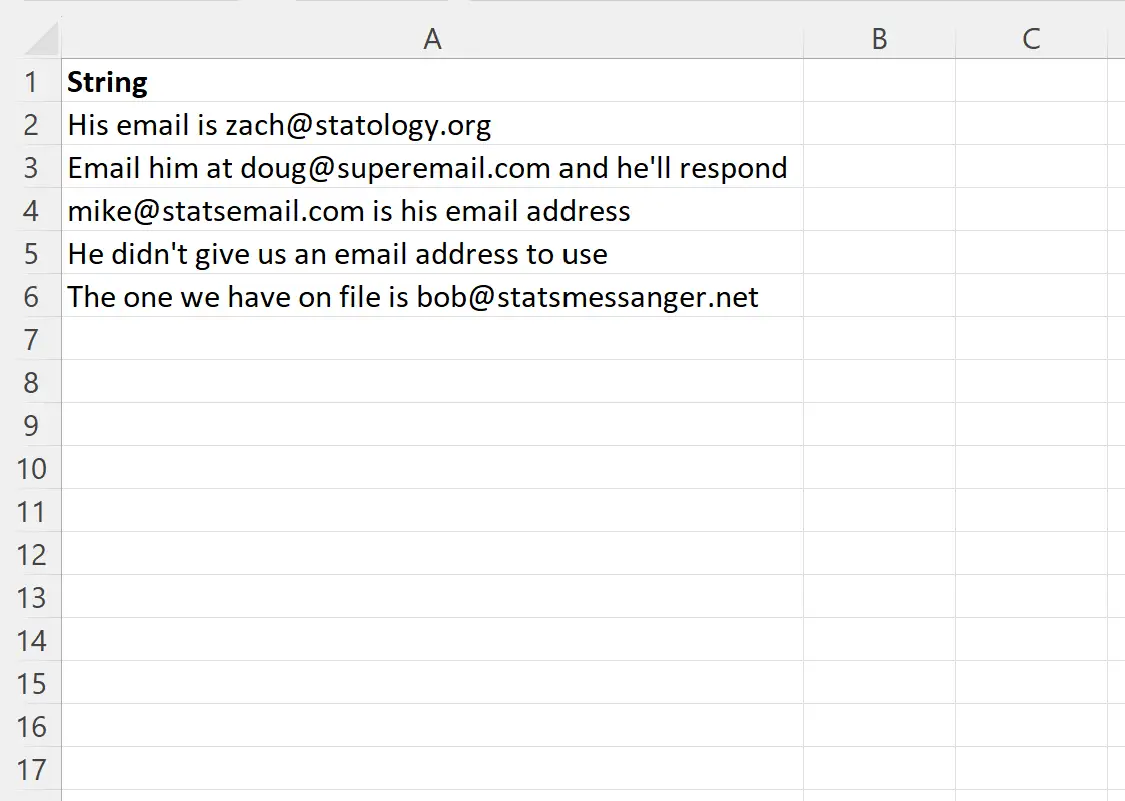
Katakanlah kita ingin mengekstrak alamat email dari setiap string teks.
Untuk melakukan ini, kita bisa mengetikkan rumus berikut di sel B2 :
=IFERROR(TRIM(RIGHT(SUBSTITUTE(LEFT( A2 ,FIND(" ", A2 &" ",FIND("@", A2 ))-1)," ",REPT(" ",LEN( A2 ))) ,LEN( A2 ))), "")
Kita kemudian dapat mengklik dan menyeret rumus ini ke setiap sel yang tersisa di kolom B:

Kolom B sekarang berisi alamat email untuk setiap string teks di kolom A.
Perhatikan bahwa sel A5 tidak berisi alamat email, jadi rumusnya hanya mengembalikan nilai kosong.
Catatan : Jika sel berisi beberapa alamat email, rumus ini hanya akan mengembalikan alamat email pertama.
Sumber daya tambahan
Tutorial berikut menjelaskan cara melakukan operasi umum lainnya di Excel:
Excel: Cara mengekstrak URL dari hyperlink
Excel: Cara mengekstrak tanggal dari string teks
Excel: Cara mengekstrak teks di antara dua koma
Excel: Cara mengekstrak angka dari string